L’interface en ligne de commande Bash, souvent désignée simplement par « shell », est un outil que la majorité des utilisateurs a déjà employé au moins une fois. Que l’on soit un expert ou un novice, Bash représente un élément fondamental de l’environnement Linux. Bien que de nombreux individus interagissent quotidiennement avec le shell Bash sous Linux, et même sur d’autres systèmes comme macOS, son apparence est restée pour l’essentiel inchangée : simple et peu esthétique. Il faut reconnaître que les développeurs de Bash privilégient la fonctionnalité à la présentation. Ils ne se consacrent pas à l’élaboration d’une interface de commande séduisante, avec des invites personnalisables, une intégration de GitHub et d’autres caractéristiques modernes. Nous allons détailler l’installation d’outils allant des thèmes aux extensions améliorant l’expérience utilisateur du shell Bash.
Bash-It: Une solution complète pour personnaliser Bash
La méthode la plus efficace et la plus simple pour embellir le shell Bash consiste à utiliser le framework Bash-It. En résumé, il s’agit d’un ensemble de scripts et d’outils créés spécifiquement pour enrichir les fonctionnalités de Bash.
Bash, en l’état, paraît quelque peu désuet et gagnerait à être amélioré, notamment en ce qui concerne son apparence. Pour utiliser ce framework, il est préférable de télécharger le code directement depuis Github. Bien que des paquets d’installation existent pour diverses distributions Linux, ils sont souvent superflus, car il s’agit principalement de fichiers à déplacer, sans compilation.
Procédure d’installation de Bash-It
Comme indiqué précédemment, Bash-It requiert Git pour son installation. Voici les instructions pour installer Git sur différents systèmes d’exploitation:
Ubuntu
sudo apt install git
Debian
sudo apt-get install git
Arch Linux
sudo pacman -S git
Fedora
sudo dnf install git
OpenSUSE
sudo zypper install git
Autres distributions
Git est un outil largement répandu. Si votre système d’exploitation ne figure pas dans la liste ci-dessus, il est fort probable que vous puissiez l’installer. Ouvrez simplement un terminal et utilisez le gestionnaire de paquets de votre distribution pour rechercher « git ».
Une fois Git installé, lancez le processus d’installation de Bash-It :
git clone --depth=1 https://github.com/Bash-it/bash-it.git ~/.bash_it
Le code est maintenant disponible localement. L’installation est simple, mais il reste une étape. Le script `install.sh` doit être exécuté pour que Bash-It puisse prendre en charge le profil Bash par défaut et créer une sauvegarde. Cette précaution permet à l’utilisateur de restaurer la configuration initiale en cas de besoin.
Exécutez le script de post-installation en tant qu’utilisateur standard, et non en tant que superutilisateur (root). Cela modifiera le fichier Bashrc ou Bash_profile de votre utilisateur.
sh ~/.bash_it/install.sh
Cette méthode est efficace. Elle permet de tout sauvegarder. Cependant, si vous souhaitez utiliser certains plugins, comme des alias, exécutez le script de post-installation en mode interactif:
~/.bash_it/install.sh --interactive
Après cette étape, le framework Bash-It est opérationnel. Pour le mettre à jour, ouvrez un terminal et utilisez la commande suivante:
bash-it update
Personnalisation avec les thèmes Bash-It
Le framework Bash-It propose un large éventail de thèmes pour le terminal. Ces thèmes sont installés localement et l’utilisateur doit simplement modifier une ligne dans le fichier `~/.bash_profile`.
Pour visualiser la liste des thèmes disponibles, commencez par accéder au répertoire des thèmes:
cd ~/.bash_it/themes/
Ensuite, utilisez la commande suivante pour afficher tous les thèmes:
ls
Cette commande affichera tous les noms des thèmes. Choisissez un thème que vous souhaitez essayer.
Pour activer un thème, éditez le fichier `~/.bashrc` :
nano ~/.bashrc
Repérez la ligne `export BASH_IT_THEME=`, et remplacez le texte entre les guillemets par le nom du thème que vous avez choisi. Enregistrez les modifications avec Ctrl + O.
Pour appliquer le nouveau thème, fermez toutes les fenêtres de terminal et rouvrez-les.
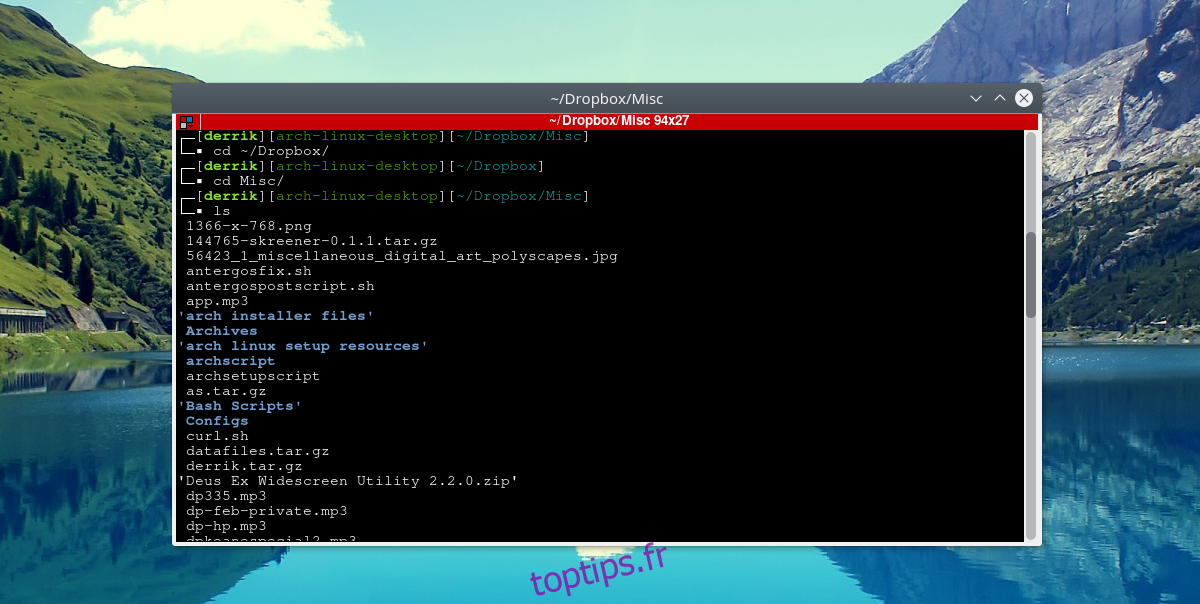
Créez votre propre invite Bash avec EZ Prompt
Si vous ne souhaitez pas utiliser le framework Bash-It, mais que vous désirez quand même une invite personnalisée, vous pouvez essayer EZ Prompt. C’est un outil en ligne qui permet de créer une invite Bash sur mesure.
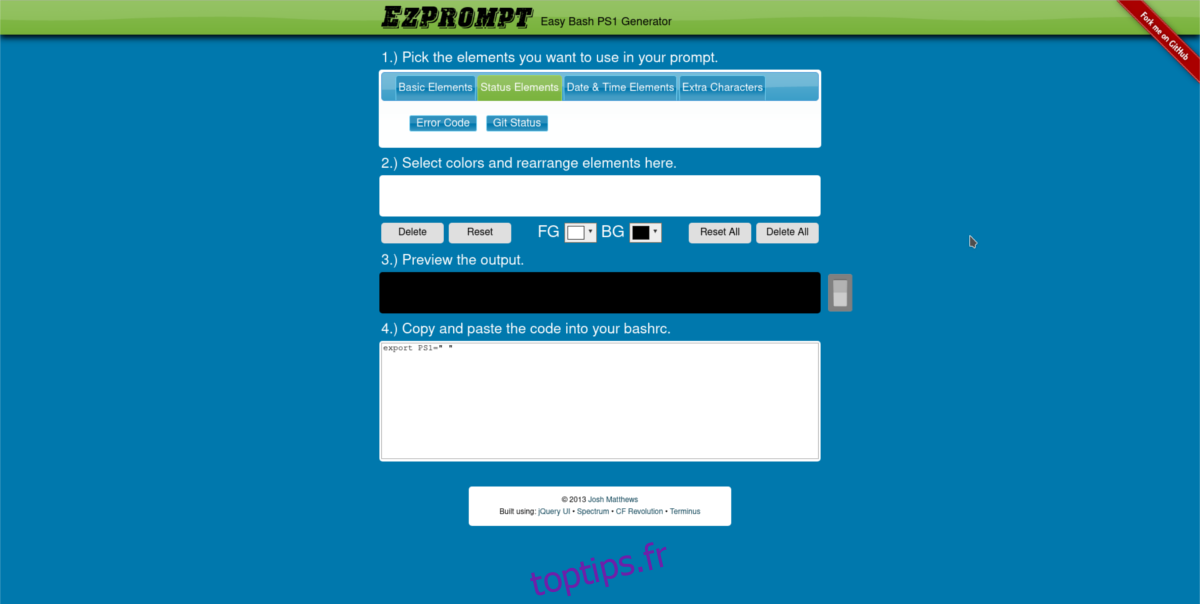
EZ Prompt offre la possibilité d’ajouter des éléments d’état, des caractères spécifiques, de modifier l’ordre d’affichage des éléments et même de personnaliser les couleurs!
Une fois votre invite personnalisée générée, modifiez le fichier `~/.bashrc` :
nano ~/.bashrc
Dans l’éditeur de texte Nano, copiez et collez le code généré.
Powerline-Shell: une interface élégante et simple
Pour ceux qui souhaitent un terminal esthétique sans se plonger dans la configuration d’un framework ou d’un générateur d’invite, il existe Powerline-Shell.
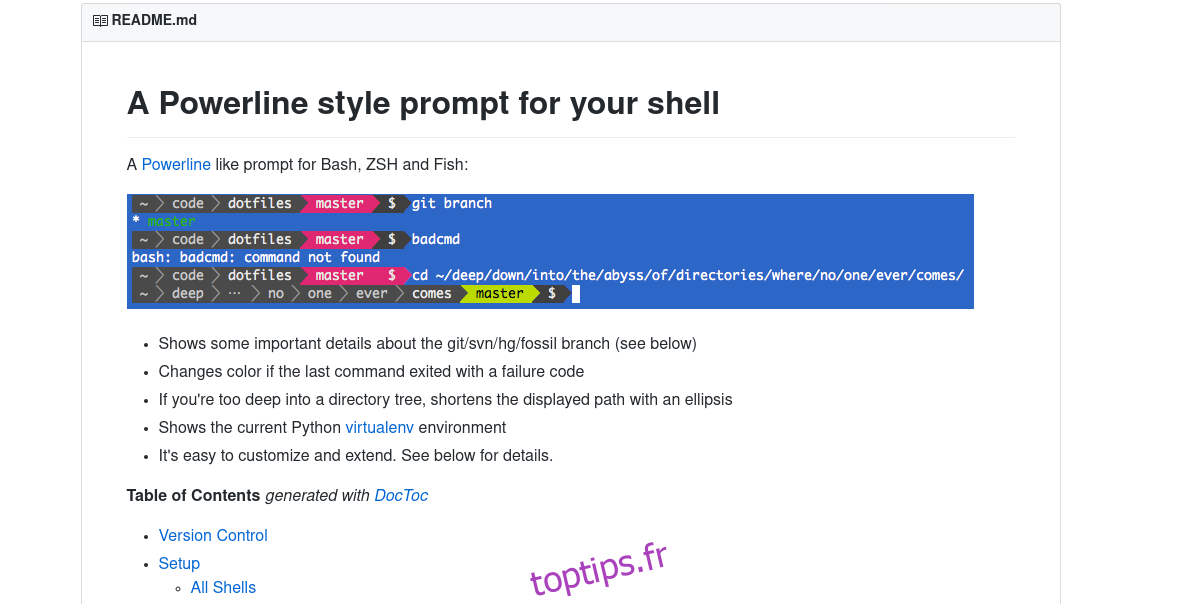
Il s’agit d’un thème de terminal de style Powerline compatible avec Bash et d’autres shells alternatifs. Pour installer Powerline-Shell, commencez par cloner le code source depuis GitHub:
git clone https://github.com/milkbikis/powerline-shell
Accédez ensuite au répertoire du code source :
cd powerline-shell
Renommez le fichier `config.py.dist` en `config.py`:
mv config.py.dist config.py
Une fois les fichiers téléchargés et configurés, l’installation est prête. Exécutez l’installation avec la commande suivante:
./install.py
L’installation peut prendre quelques secondes. Une fois terminée, il ne reste qu’à configurer le fichier `~/.bashrc`.
Ouvrez le fichier bashrc avec l’éditeur de texte nano:
nano ~/.bashrc
Copiez et collez le code suivant dans le fichier:
function _update_ps1() {
PS1="$(~/powerline-shell.py $? 2> /dev/null)"
}
if [ "$TERM" != "linux" ]; then
PROMPT_COMMAND="_update_ps1; $PROMPT_COMMAND"
fi
Enregistrez les modifications avec Ctrl + O. Pour activer Powerline-Shell, fermez toutes les fenêtres de terminal et rouvrez-les.
Note: Powerline-shell est basé sur Python. La plupart des distributions Linux sont livrées avec une version récente de Python. Cependant, certaines versions plus anciennes de Python (comme 2.6) peuvent être utilisées. Pour assurer le bon fonctionnement de Powerline-shell avec Python 2.6, installez le paquet `argparse`:
pip install argparse
Conclusion: Un outil puissant et personnalisable
Bash est un outil indispensable sous Linux. Il permet d’écrire des scripts pour automatiser des tâches. Sa popularité est telle qu’il a même été intégré à Windows 10. Une invite Bash simple n’est pas rédhibitoire, mais une interface plus agréable peut rendre l’expérience utilisateur plus confortable. La personnalisation du terminal peut donc améliorer l’interaction avec cet outil.